Google Drive è una popolare piattaforma di archiviazione cloud dove molte persone scelgono di memorizzare i propri file per un facile accesso in qualsiasi momento. A volte abbiamo bisogno di copiare intere cartelle e creare copie in altre posizioni. Sfortunatamente, Google Drive non fornisce direttamente la funzione per copiare intere cartelle, perché Google vuole evitare troppo contenuto duplicato in Google Drive per risparmiare spazio di archiviazione. Per compiere questo compito, vi introdurrò due metodi comuni qui sotto per aiutarvi a copiare facilmente cartelle in Google Drive.
Metodo 1: Copia cartelle Google con lo strumento RiceDrive
RiceDrive è uno strumento di gestione multi-cloud tra i servizi di archiviazione cloud. Consente agli utenti di gestire più account di archiviazione cloud su un unico pannello di controllo e di trasferire, sincronizzare e backuppare file tra questi account in modo trasparente. Supporta i principali servizi di archiviazione cloud sul mercato, come Google Drive, Mega, OneDrive, Dropbox e oltre 30 altri. Di seguito vi presentiamo come copiare facilmente e velocemente cartelle in Google Drive utilizzando RiceDrive.
-
Apri il tuo browser e visita il sito ufficiale di RiceDrive (www.RiceDrive.com).
-
Usa il tuo indirizzo email per accedere a RiceDrive, non è necessaria la registrazione. Nella pagina di accesso, inserisci il tuo indirizzo email e accetta il codice di verifica per accedere.
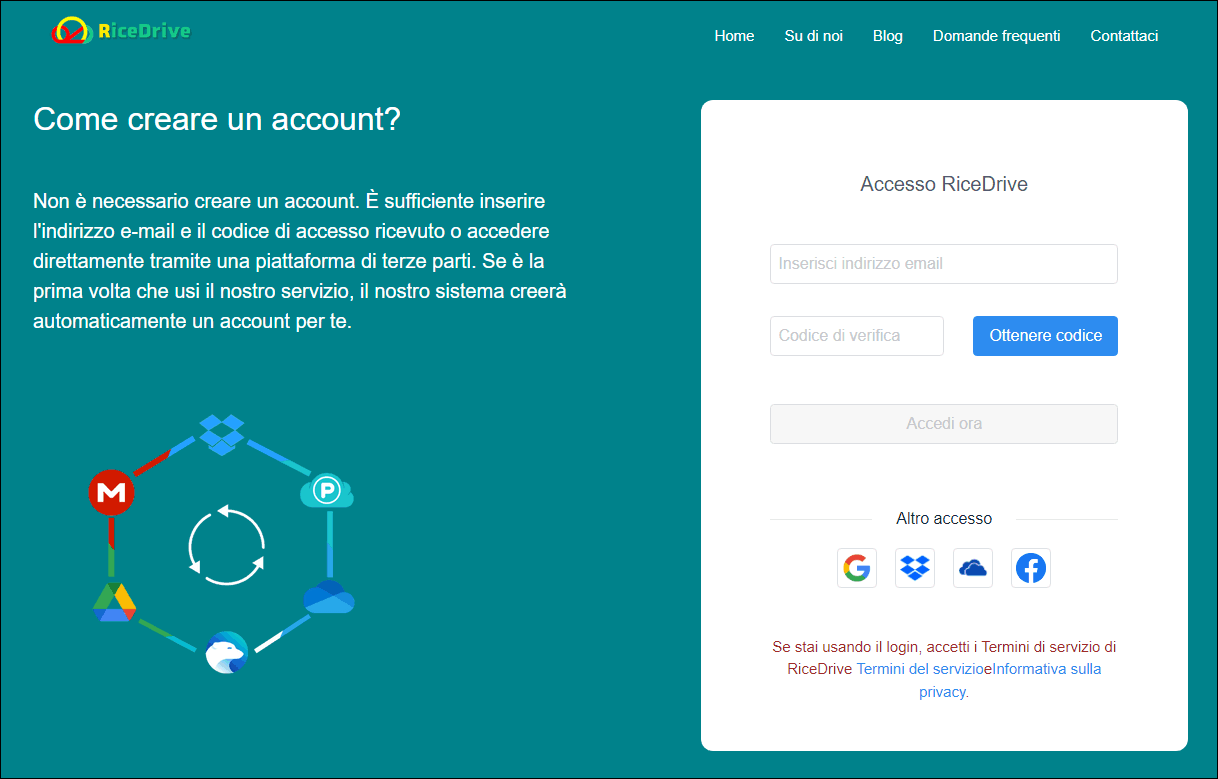
-
Nell'interfaccia principale di RiceDrive, vedrai l'opzione "Collega Archiviazione" a sinistra. Fai clic su di essa e trova e seleziona Google Drive nella pagina.
-
Aggiungi Google Drive a RiceDrive. Dopo aver selezionato Google Drive, fai clic sul pulsante Connetti a destra e segui le istruzioni per concedere a RiceDrive l'accesso al tuo Google Drive.
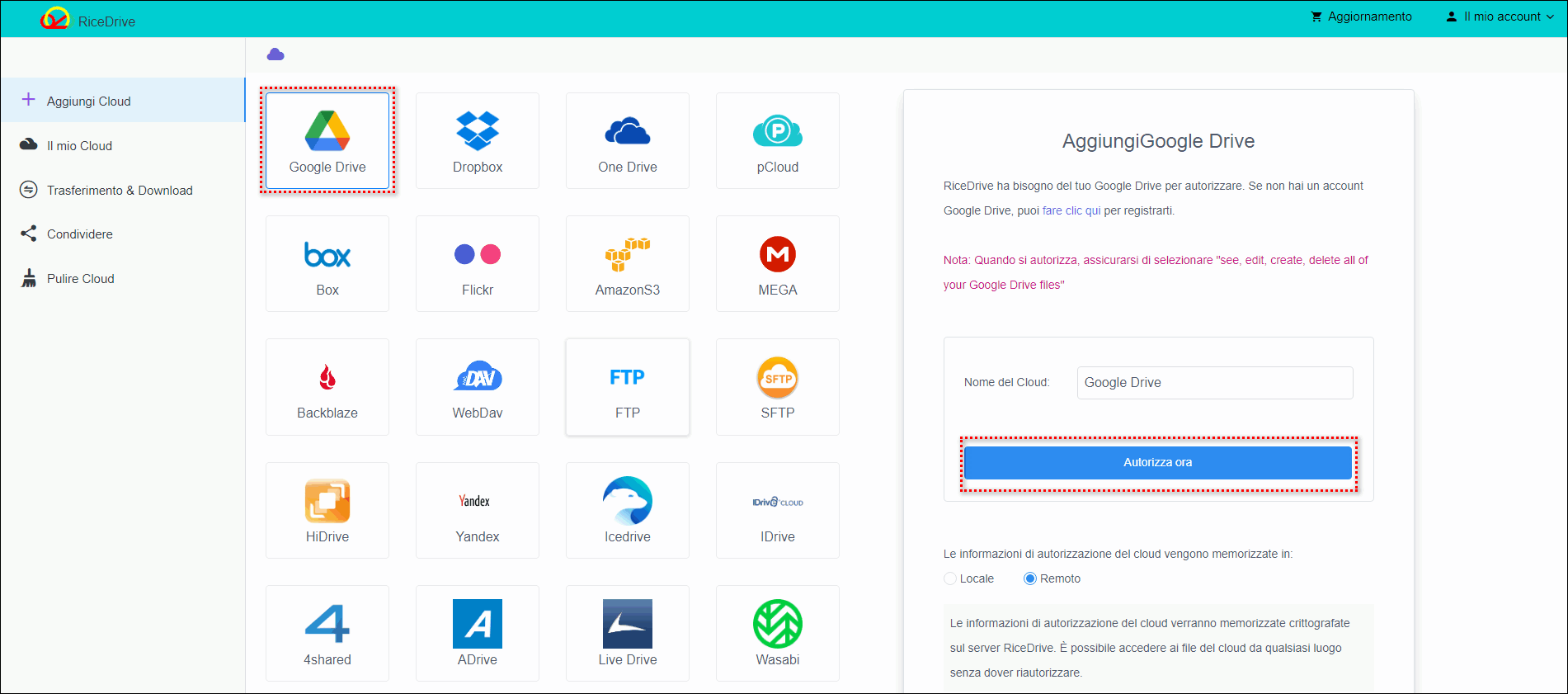
-
Fai clic sull'opzione "Trasferisci e scarica" a sinistra per accedere all'interfaccia Crea attività. Su questa interfaccia, puoi creare un'attività di copia.
-
Nella "Sorgente" dell'Attività, seleziona la cartella di origine che vuoi copiare e in "Destinazione", seleziona dove vuoi memorizzare la cartella di origine. Dopo aver completato la selezione, fai clic sul pulsante "Avvia" per creare ed eseguire l'attività.
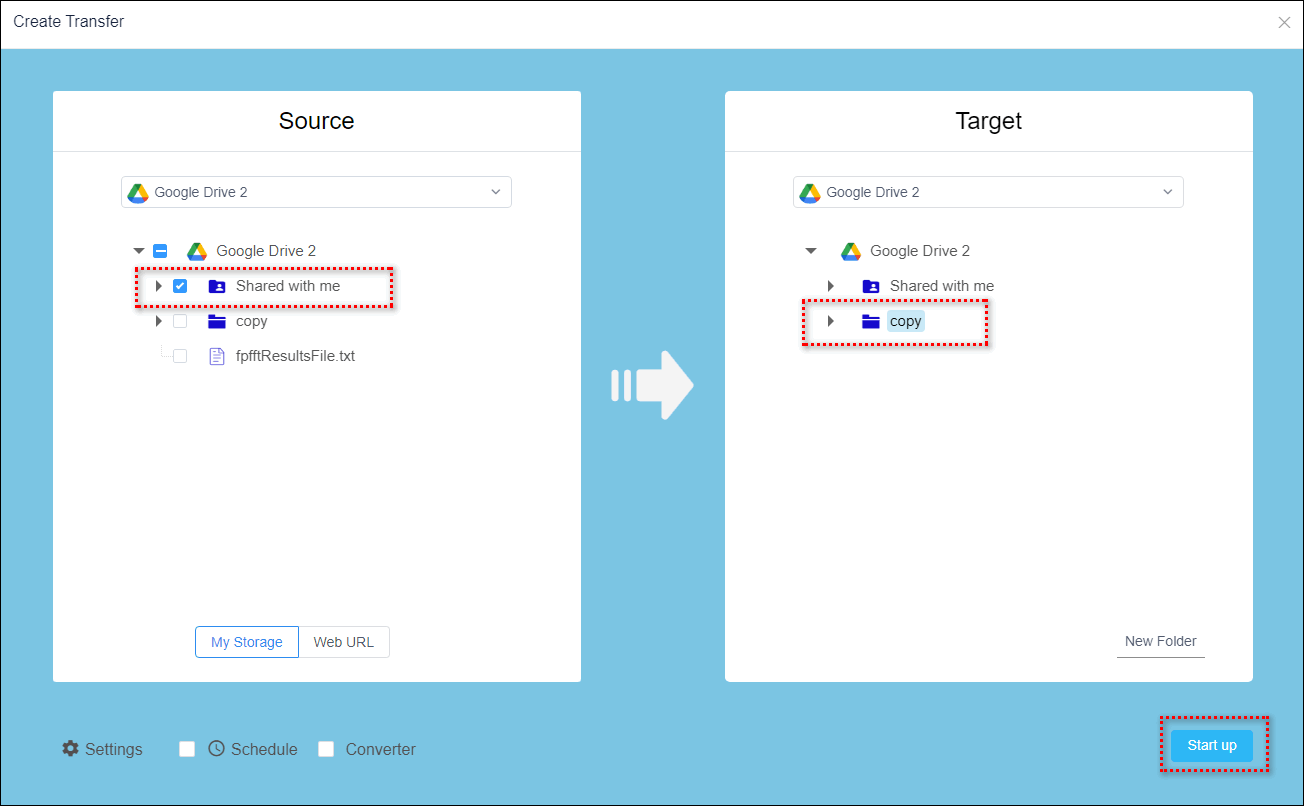
-
Controlla lo stato di esecuzione dell'attività. Nella pagina Dettagli attività, puoi visualizzare informazioni come lo stato di esecuzione dell'attività, l'ora di inizio e di fine. Questo ti consente di sapere in tempo se l'attività è stata completata con successo e di rilevare eventuali problemi. In base alle informazioni nei log, puoi intraprendere le azioni appropriate per gestire eventuali errori o anomalie.
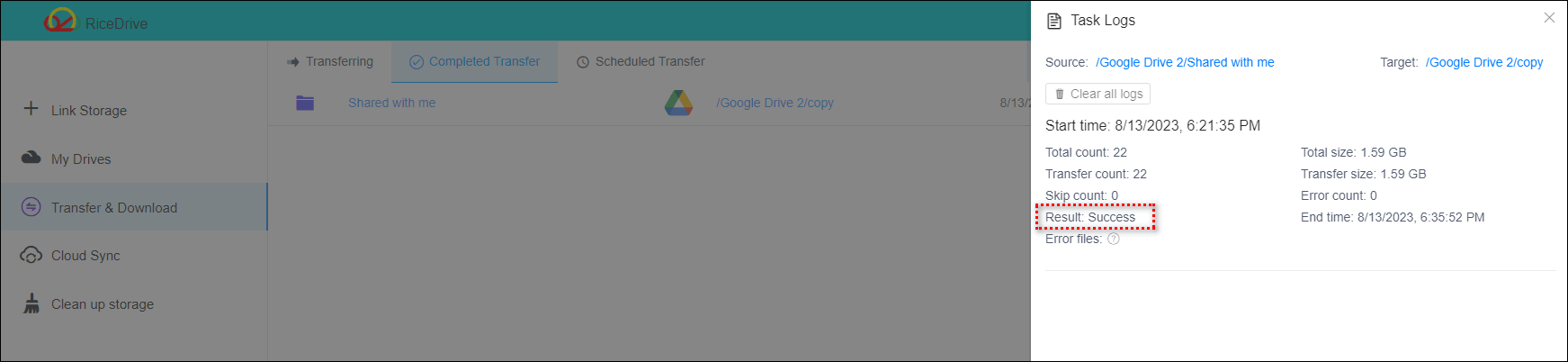
Metodo 2: Copia manualmente cartelle Google
Questo metodo consiste nel copiare manualmente i file da Google Drive (condivisi con me). Nota che non può copiare direttamente l'intera cartella. Per copiare un'intera cartella, devi selezionare tutti i file nella cartella di destinazione, crearne copie e poi spostarle in una cartella esistente o appena creata. Questo metodo funziona per copiare un piccolo numero di file. Se ci sono troppi file sparsi in più cartelle, si consiglia di utilizzare uno strumento professionale come RiceDrive. Di seguito spiegherò in dettaglio come copiare manualmente le cartelle in Google Drive.
-
Nel tuo browser, vai su drive.google.com ed accedi al tuo account Google.
-
Sfoglia e accedi alla cartella Google che vuoi copiare.
-
Seleziona i file che vuoi copiare e premi Ctrl + C per copiarli.
-
Vai in una cartella nuova o esistente e premi Ctrl + V per incollare i file copiati.
Riepilogo
Google Drive è uno strumento molto utile, specialmente quando dobbiamo archiviare e condividere file. A volte potremmo aver bisogno di creare nuove cartelle per archiviare e organizzare file simili. Tuttavia, se dobbiamo creare più cartelle con strutture di file simili, può essere complicato per i nuovi utenti o chi prova nuove tecniche, poiché richiede molto tempo e sforzo. In questo caso, l'utilizzo di strumenti professionali può farci risparmiare tempo e fatica, soprattutto quando dobbiamo eseguire operazioni simili su più cartelle. Con RiceDrive, possiamo copiare facilmente cartelle in Google Drive. Inoltre, RiceDrive supporta anche più servizi di archiviazione cloud, rendendo più comoda la gestione e la migrazione dei file. Spero che questo articolo possa fornire una guida su come utilizzare RiceDrive per copiare cartelle. Buon viaggio nell'archiviazione cloud!

![Transfer Files from OneDrive to MEGA [2023]](/static/en/image/onedrive-mega.jpg)
![Transfer Google Photos to Another Account [2023]](/static/en/image/task-google-photos.jpg)
